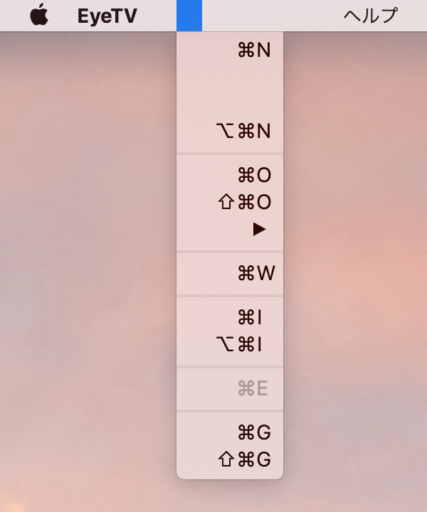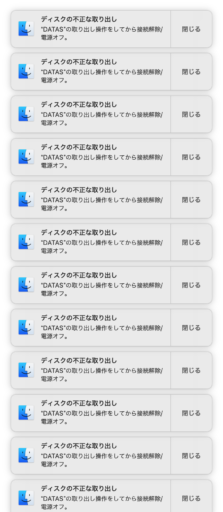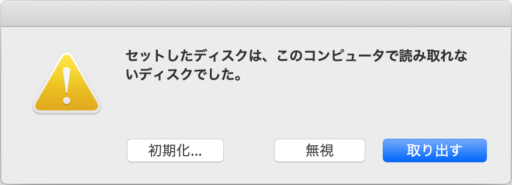先月購入したMacBook Airをクラムシェルモードで使っているのですが、夜中に定期的にアラート音が鳴ります。
かつては「HDDの不用意な取り外し」が起きるたびに鳴っていたけど、その後のOSアップデートによって不要な取り外し自体は少なくなったので何事かと思ってモニタを開いていたら、どうやら「バッテリー100%」を知らせているようで。そう、この時は電源ケーブルを挿しっぱなしのまま使っていました。これってリチウムイオンバッテリーの寿命を縮める行為だと。もちろんMacBook Airに限らずiPhoneだろうがiPadだろうが同じで。
でも「100%になるのを待ち構えて、そうなったらすかさずケーブルを抜く」というのは至難の技。いつだってできるわけではありません。だったら機械の方に過充電防止の機構が欲しいけど、そういうのって作るのは難しいのかな。本体とケーブルの間に噛ませる外部装置みたいな感じでもいいのだけど。
と思って検索を続けたら別の見解がヒット。「AC アダプタを繋ぎっぱなしでもバッテリーが取り外せないノートMacは大丈夫」とのこと。回答者はAppleの人ではないかもしれないけど、信憑性が高そうな気がします。だとするとバッテリー100%になった時のお知らせが余計なわけか。Appleにリポートしてみよう。将来のアップデートでアラートが出なくなれば、やはり繋ぎっぱなしでも構わないってことになるでしょう。